Klausimas
Problema: kaip pataisyti, kad spausdintuvas neveikia po „Windows 10“ atnaujinimo?
Naujausias Windows naujinimas (kovo mėn.) visiškai sugadino mano Kyocera spausdintuvą. Kai bandau ką nors spausdinti, kai kurie tarpai popieriuje paliekami tušti. Tai atsitiko po to, kai įdiegiau KB5000802, kaip parodyta naujinimų istorijoje. Ar galiu ką nors padaryti, kad tai ištaisyčiau? Man reikia spausdinti kaip savo darbo dalį, todėl negaliu to padaryti tinkamai...
Išspręstas atsakymas
Kaupiami atnaujinimai, pataisų antradienis[1]
naujinimai ir kiti Windows naujinimai yra skirti pagerinti OS našumą, stabilumą ir saugumą. Tačiau kartais „Microsoft“ nepavyksta išleisti nepriekaištingų naujinimų ir palieka tam tikrų klaidų. Dėl to kai kurios problemos išsprendžiamos, tačiau tuo pat metu atsiranda naujų.Remiantis naujausiomis vartotojų ir „Windows 10“ administratorių ataskaitomis, toks scenarijus įvyko su 2021 m. kovo mėn. pataisų antradienio atnaujinimais. Naujausi kaupiamieji naujinimai, būtent KB5000802, visiškai sugadino naudotojams skirtą spausdinimą sistemoje „Windows“, kaip kai kurie teigė nuolat gaunantys APC_INDEX_MISMATCH BSOD klaida (win32kfull.sys, win32kbase.sys arba ntoskrnl.exe), todėl spausdinti neįmanoma. Kiti galbūt klaidingi naujinimai su ta pačia problema yra KB5000808, KB5000809 ir KB5000822.
Tuo tarpu kiti tvirtino, kad nors ir gali spausdinti, rezultatai toli gražu nėra idealūs. Keli vartotojų pranešimai Microsoft forumuose teigė, kad spausdinamo paveikslėlio dalių tiesiog trūksta, o vietoj to matoma tuščia vieta. Yra keletas spausdintuvų, kuriuos paveikė ši problema, įskaitant:
- Kyocera
- Zebras
- Canon
- Ricoh ir kt.
„Microsoft“ greitai sureagavo ir pripažino, kad 2021 m. kovo mėn. pataisų antradienio naujinimas KB5000802 daugeliui sugadino spausdinimą. Taip pat buvo pranešta, kad jie dirba prie atnaujinimo. Nors naujinimas, kuris turėjo išspręsti spausdinimo problemas ir BSOD, buvo išleistas po kelių dienų, jis nebuvo įdiegtas automatiškai, todėl vartotojai turi tai padaryti rankiniu būdu.
Žemiau rasite išsamų spausdinimo problemų po Windows naujinimų sprendimą. Turite pašalinti naujausią pataisą ir pristabdyti visus naujinimus kitoms 7 dienoms. Tačiau svarbu pažymėti, kad tokios problemos taip pat gali kilti dėl įvairių priežasčių (ypač mėlynojo ekrano klaidų), pvz., sugadintų sistemos failų. Todėl, prieš pradedant taikyti toliau pateiktus pataisymus, rekomenduojame atlikti nuskaitymą su Reimage„Mac“ skalbimo mašina X9 pirmiausia pataisykite programinę įrangą, nes ji užtikrins, kad jūsų „Windows“ įrenginyje nėra kitų pagrindinių problemų.
Tai ne pirmas kartas, kai Windows naujinimai sukelia panašią spausdinimo problemą. 2020 m. vasarą KB4560960 ir KB4557957 sukėlė problemų su spausdintuvais, prijungtais prie „Windows 10“ versijų (1903–1909 ir 2004 m.)[2].
Nors vartotojai diskutavo, kad kaltininkas gali būti spausdintuvo tipas, atidesnė analizė rodo, kad nukentėjo Canon, Panasonic, Brother, Ricon, Toshiba, HP ir kiti modeliai. Daugeliu atvejų spausdintuvas toliau veikia ir nuskaito kaip įprasta. Tačiau vartotojui nustačius užduotį ką nors spausdinti, spausdinimo užduotis užstringa ir dingsta, į spausdintuvą negaunama jokių duomenų.
Po tikros sumaišties, kuri pasirodė oficialiame palaikymo forume[3], „Microsoft“ paskelbė palaikymo pastabą[4] kur klaida buvo patvirtinta ir įmonė prisiėmė visą atsakomybę už šią problemą. Taip pat išaiškinta, kad po Windows 10 atnaujinimo USB prijungti spausdintuvai gali nustoti veikti dėl trūkstamo USB spausdintuvo prievado.
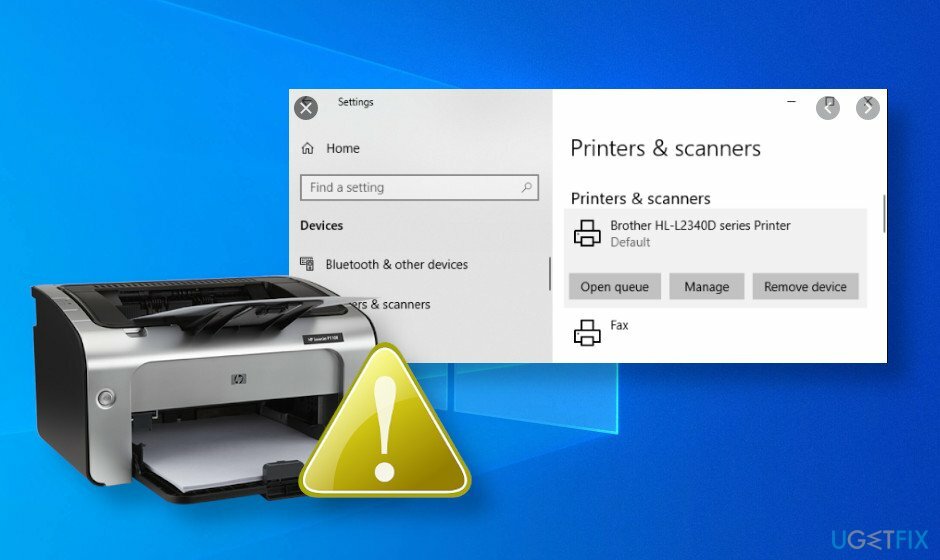
Kaip paaiškino „Microsoft“, spausdintuvas neveiks, jei jis buvo atjungtas arba išjungtas, kai išjungta „Windows 10“ 1903 ir naujesnė versija. Kad taip nenutiktų, patartina pirmiausia įjungti OS, o tik tada prijungti/atjungti spausdintuvą, kad spausdinimo užduotys neprarastų.
Jei USB spausdintuvą prijungiate prie „Windows 10“ 1903 ar naujesnės versijos, išjunkite „Windows“ ir atjunkite arba išjunkite išjunkite spausdintuvą, kai vėl paleisite „Windows“, USB spausdintuvo prievadas nebus pasiekiamas spausdintuvų sąraše prievadai. „Windows“ negalės atlikti jokios užduoties, kuriai reikalingas šis prievadas.
Taigi, jei naudojote spausdintuvą ir jis staiga nustojo veikti, turėtumėte patikrinti, ar nebuvo įdiegtas naujausias kaupiamasis naujinimas arba pataisų antradienio naujinimas. Jei taip yra, pirmiausia turėtumėte pabandyti ištaisyti neveikiantį spausdintuvą, tai išbandyti tam tikrą prijungimo seką, t. y. prijungti įjungtą USB spausdintuvą prieš pat paleidžiant „Windows“ OS. Jei tai nepadėjo, gali veikti šie pataisymai.
Pašalinkite ir laikinai atidėkite naujausius naujinimus
Norėdami taisyti sugadintą sistemą, turite įsigyti licencijuotą versiją Reimage Reimage.
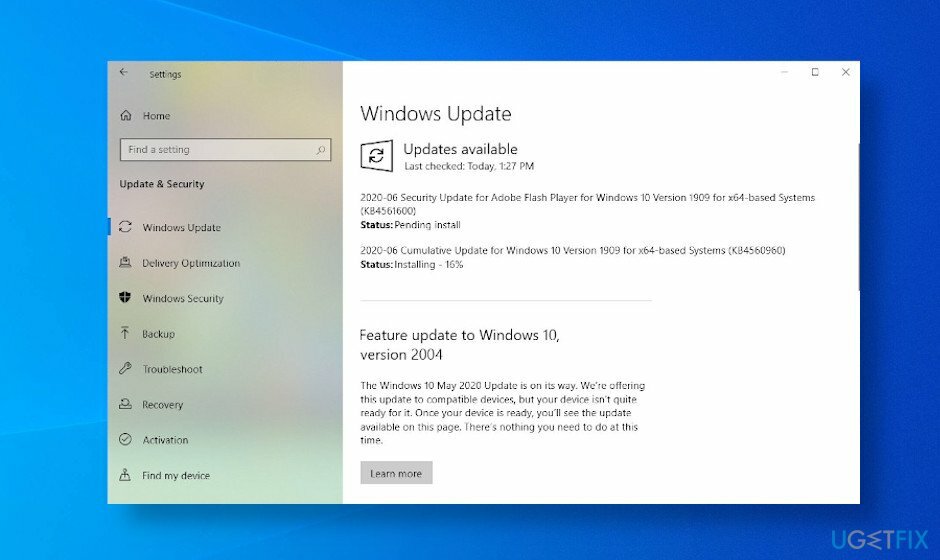
Nors Microsoft nenurodė, kurie naujinimai galėjo sustabdyti spausdintuvo veikimą, paveiktų vartotojų ataskaitose nurodomi naujinimai KB4560960 ir KB4557957. Taigi, jei nebegalite naudoti savo spausdintuvo, siūlome išleisti šiuos naujinimus (bent jau laikinai). Jei problemą sprendžiate 2020 m. kovo mėn., turėtumėte ieškoti KB5000802, KB5000808, KB5000809 arba KB5000822 naujinimų.
SVARBU: atminkite, kad pašalindami naujausią pataisų antradienio naujinimą pašalinsite 129 pažeidžiamumų pataisą. Taigi sistema gali būti mažiau apsaugota. Tačiau saugumo ekspertai ramina, kad nė viena iš 129 spragų nebuvo išnaudota.
- Spustelėkite „Windows“ klavišas + I atidaryti Nustatymai.
- Pasirinkite Atnaujinimas ir sauga ir atidaryti Išplėstiniai nustatymai.
- Pasirinkite Peržiūrėkite atnaujinimų istoriją ir spustelėkite Pašalinkite naujinimus.
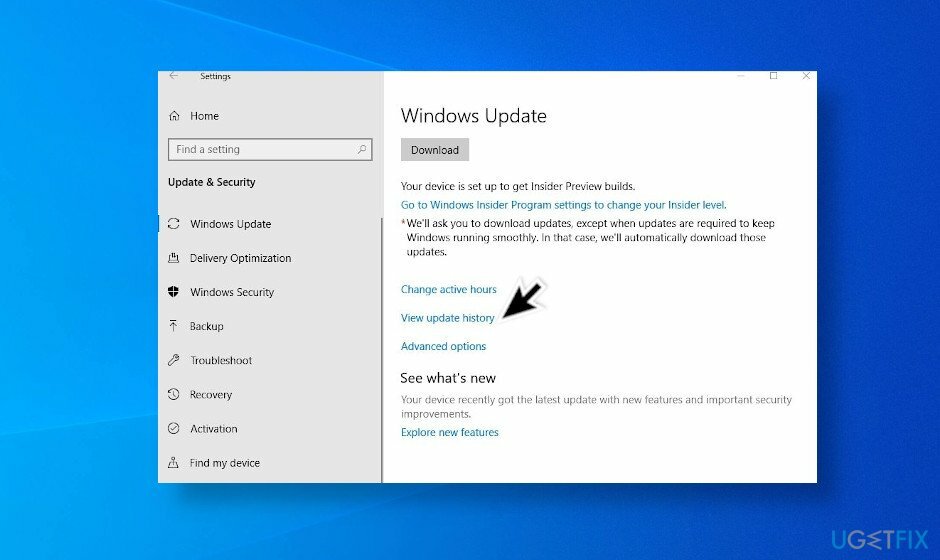
- Sistema atidarys atnaujinimų sąrašą Valdymo skydo programėlė. Ieškokite KB4560960 ir KB4557957 naujinimų. Jei šie naujinimai nebuvo įdiegti, pašalinkite naujausią.
- Pasirinkite naujinimą, kurį norite pašalinti, ir pasirinkite Pašalinkite.
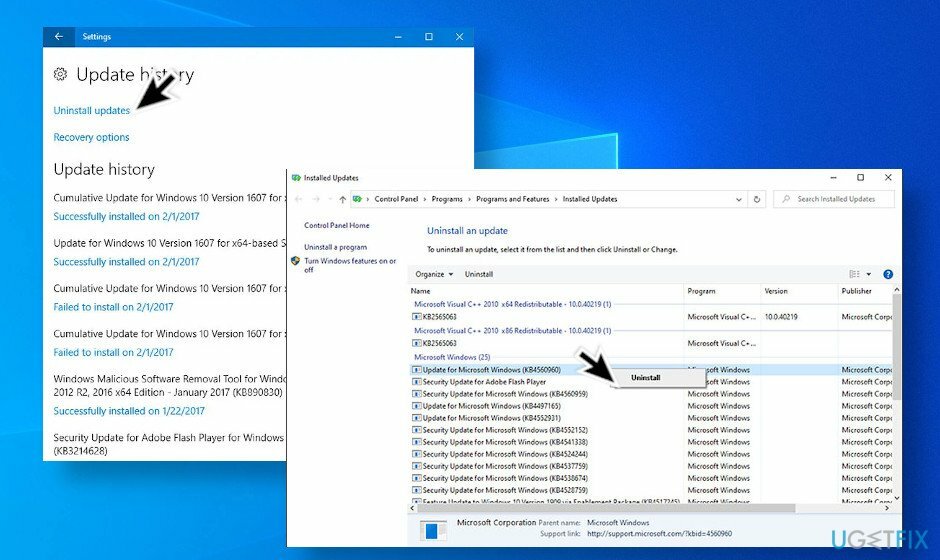
Atidėkite „Windows 10“ naujinimus, kol „Microsoft“ paskelbs, kad spausdintuvo klaida buvo sėkmingai ištaisyta. „Microsoft“ leidžia vartotojams atidėti kokybės atnaujinimus iki metų (365 dienų), o saugos naujinimus – iki mėnesio (30 dienų).
- Atviras Nustatymai ir eikite į Atnaujinimas ir sauga.
- Pasirinkite Windows "naujinimo ir spustelėkite ant Išplėstiniai nustatymai nuoroda.
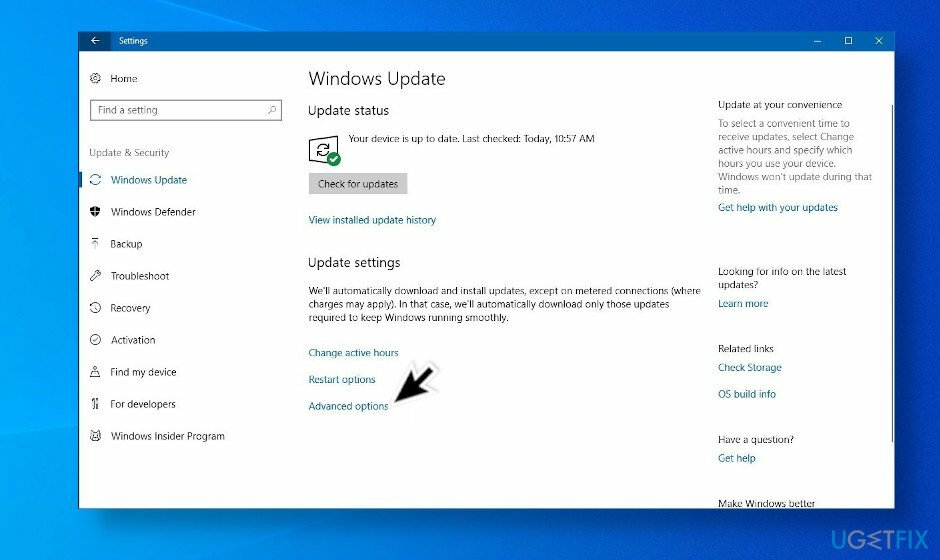
- Pagal Pasirinkite, kada bus įdiegti naujinimai srityje, pamatysite du išskleidžiamuosius meniu.
- Pasirinkite, kuriam laikui norite atidėti saugumo ir/arba kokybės atnaujinimus.
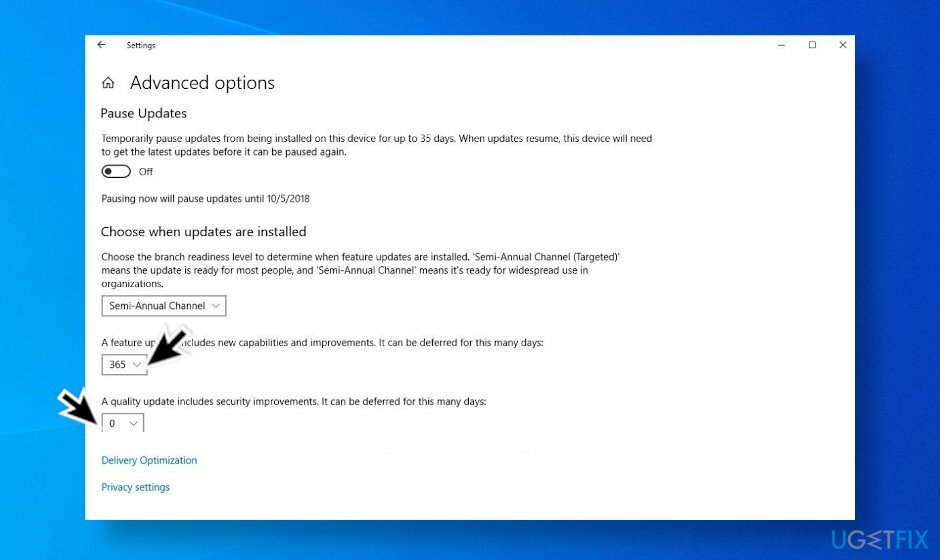
Prieš įdiegiant naujinimą, atlikite sistemos atkūrimą
Norėdami taisyti sugadintą sistemą, turite įsigyti licencijuotą versiją Reimage Reimage.
Jei negalite pašalinti naujinimų ir nėra kito būdo pataisyti, kad spausdintuvas neveikia po atnaujinimų, rekomenduojame atkurti sistemą iki atnaujinimo įdiegimo. Norėdami tai padaryti, turėtumėte:
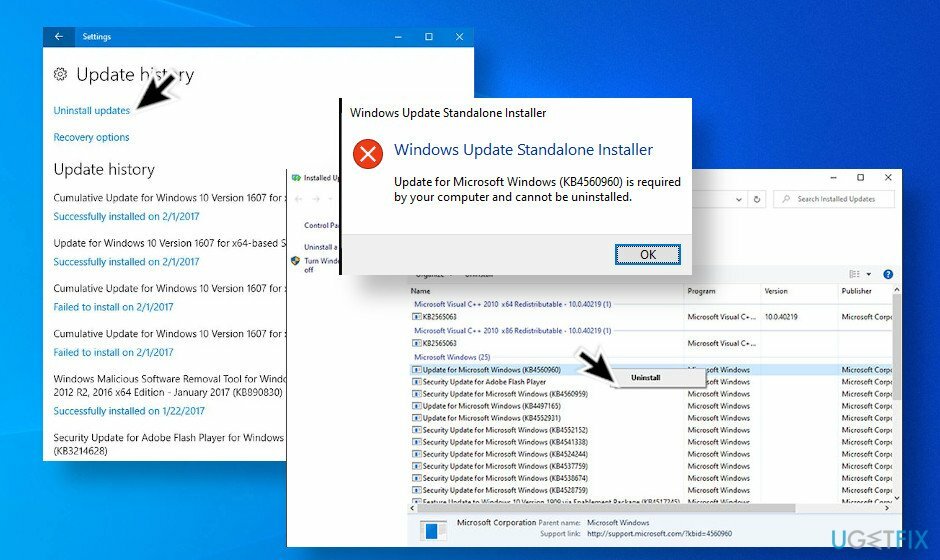
- Paspauskite „Windows“ klavišas ir tipas Sistemos atkūrimo taškas į paieškos juostą.
- Kai Sistemos ypatybės atsidarys langas, eikite į Sistemos apsauga skirtukas.
- Dabar spustelėkite Sistemos atkūrimo mygtuką.
- Dabar Sistemos atkūrimo vedlys turėtų pasirodyti. Spustelėkite Kitas mygtuką, norėdami tęsti.
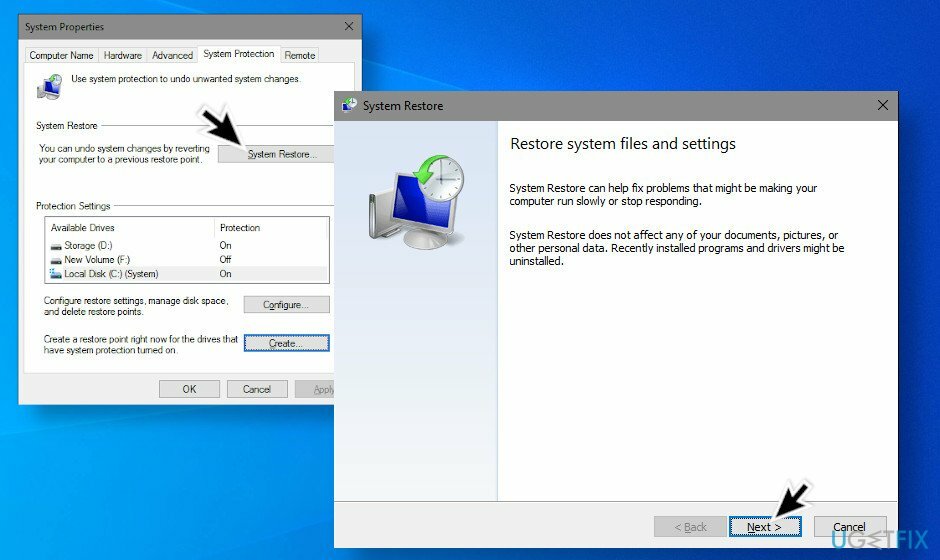
- Dabar turėtumėte pamatyti visus galimus atkūrimo taškus. Laimei, Windows sistema pagal numatytuosius nustatymus sukuria savaitinį atkūrimo tašką, taigi, jei jo nesukūrėte rankiniu būdu, pasirinkite paskutinį sistemos atkūrimo tašką. Jei nerandate pageidaujamo taško, spustelėkite Rodyti daugiau atkūrimo taškų.
- Kai pasirenkate pageidaujamą atkūrimo tašką, spustelėkite Ieškokite paveiktų programų mygtuką. Sistemos pakeitimai bus aptikti automatiškai. Lango viršuje matysite programinę įrangą ir tvarkykles, kurios buvo pakeistos ir galėjo sukelti spausdintuvo klaidas.
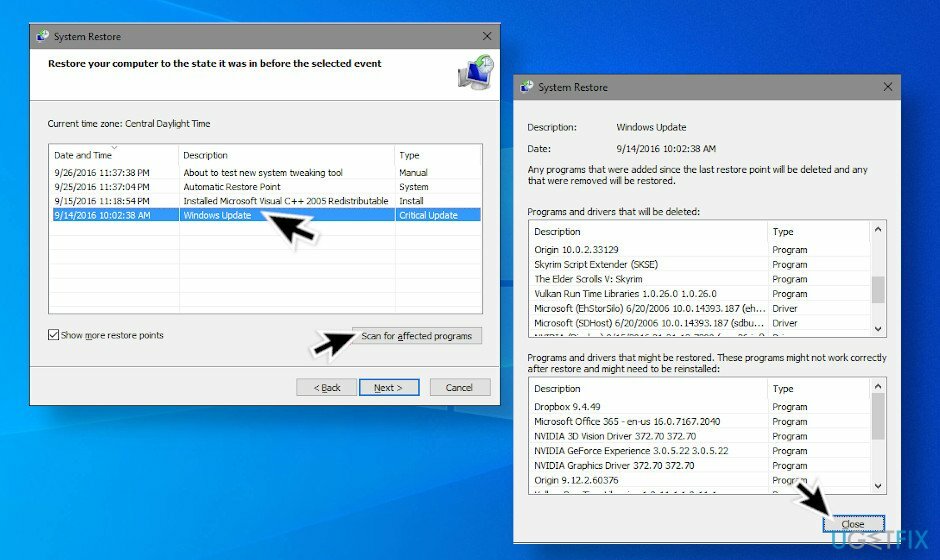
- Apatiniame sąraše nurodyta programinė įranga ir tvarkyklės, kurias galima atkurti į ankstesnę būseną. Jei atkūrimo taškas jums tinka, spustelėkite Kitas ir Baigti mygtukai. Sistema turėtų automatiškai perkrauti visą atkūrimą.
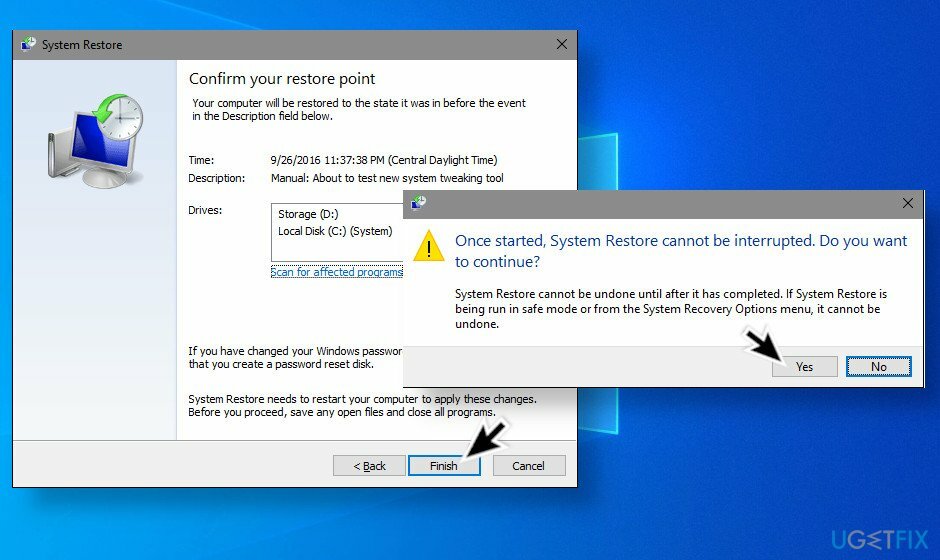
Atnaujinti spausdintuvo tvarkykles
Norėdami taisyti sugadintą sistemą, turite įsigyti licencijuotą versiją Reimage Reimage.
Tačiau jei nė vienas iš minėtų naujinimų nebuvo įdiegtas, bet jūsų spausdintuvas neveiks, galite pabandyti automatinis trikčių šalinimo įrankis ir kiti pataisymai rekomenduoja Microsoft. Tačiau jei tai nepadėjo, vienas iš sprendimų būtų ieškoti naujausių tvarkyklės naujinimų. Norėdami tai padaryti, turėtumėte:
- Paspauskite „Windows“ klavišą ir įveskite Įrenginių tvarkytuvė į paieškos juostą.
- Spustelėkite parinktį Įrenginių tvarkytuvė. Raskite netinkamai veikiantį spausdintuvo įrenginį (paprastai probleminė tvarkyklė pažymėta geltonu šauktuku).
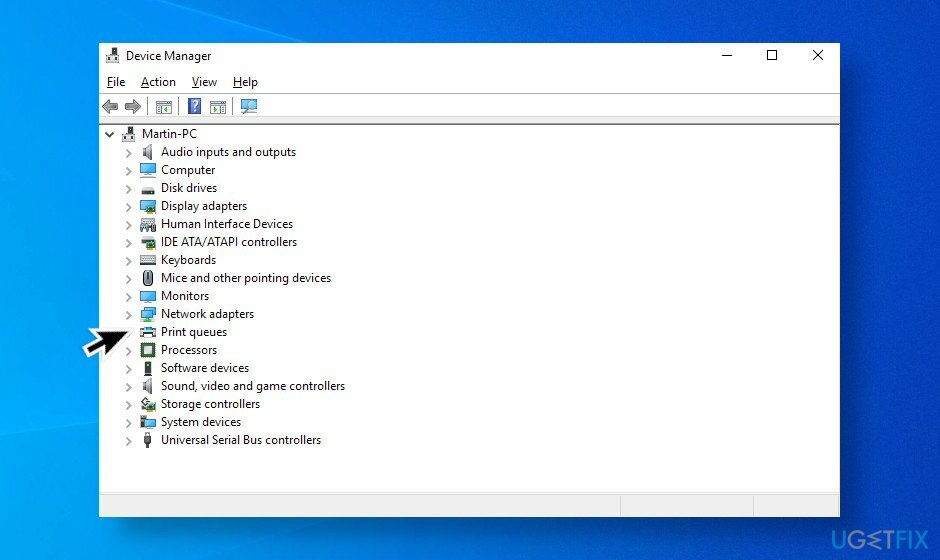
- Dešiniuoju pelės mygtuku spustelėkite įrenginio pavadinimą ir pasirinkite Atnaujinkite tvarkyklės programinę įrangą.
- Pasirinkite Automatiškai ieškokite atnaujintos tvarkyklės programinės įrangos variantas. Sistema turėtų automatiškai ieškoti galimų tvarkyklių, tačiau įsitikinkite, kad interneto ryšys yra geras.
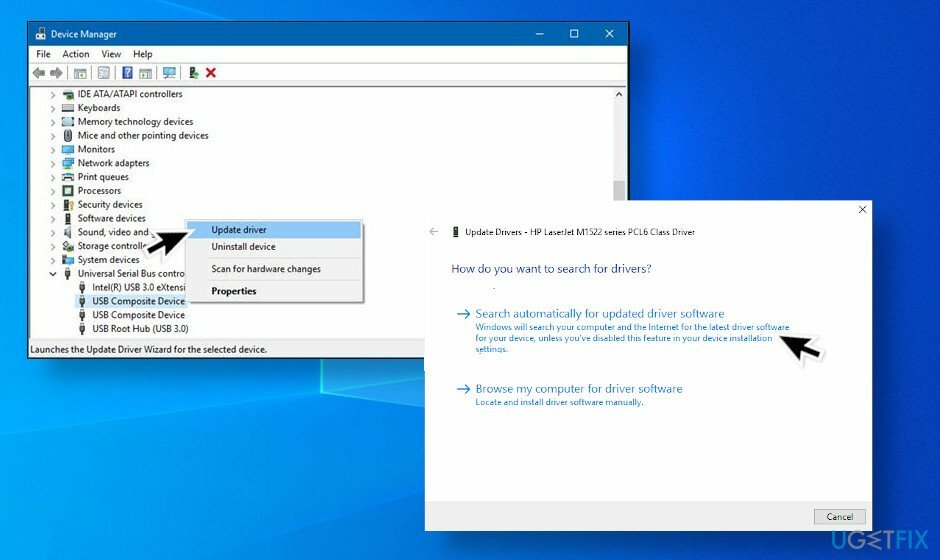
- Galiausiai iš naujo paleiskite „Windows“, kad baigtumėte diegimą.
Automatiškai ištaisykite klaidas
ugetfix.com komanda stengiasi padaryti viską, kad padėtų vartotojams rasti geriausius sprendimus, kaip pašalinti klaidas. Jei nenorite kovoti su rankinio taisymo būdais, naudokite automatinę programinę įrangą. Visi rekomenduojami produktai buvo išbandyti ir patvirtinti mūsų profesionalų. Įrankiai, kuriuos galite naudoti klaidą ištaisyti, išvardyti toliau:
Pasiūlyti
daryk tai dabar!
Atsisiųskite „Fix“.Laimė
Garantija
daryk tai dabar!
Atsisiųskite „Fix“.Laimė
Garantija
Jei nepavyko ištaisyti klaidos naudojant Reimage, kreipkitės pagalbos į mūsų palaikymo komandą. Praneškite mums visą informaciją, kurią, jūsų manymu, turėtume žinoti apie jūsų problemą.
Šiame patentuotame taisymo procese naudojama 25 milijonų komponentų duomenų bazė, kuri gali pakeisti bet kokį pažeistą ar trūkstamą failą vartotojo kompiuteryje.
Norėdami taisyti sugadintą sistemą, turite įsigyti licencijuotą versiją Reimage kenkėjiškų programų pašalinimo įrankis.

Privati interneto prieiga yra VPN, kuris gali užkirsti kelią jūsų interneto paslaugų teikėjui vyriausybė, o trečiosios šalys negalės stebėti jūsų prisijungimo ir leidžia jums likti visiškai anonimiškais. Programinė įranga teikia specialius serverius, skirtus torrentams ir srautiniam perdavimui, užtikrindama optimalų našumą ir nelėtindama jūsų. Taip pat galite apeiti geografinius apribojimus ir be apribojimų peržiūrėti tokias paslaugas kaip „Netflix“, BBC, „Disney+“ ir kitas populiarias srautinio perdavimo paslaugas, nepaisant to, kur esate.
Kenkėjiškų programų atakos, ypač išpirkos reikalaujančios programos, kelia didžiausią pavojų jūsų nuotraukoms, vaizdo įrašams, darbo ar mokyklos failams. Kadangi kibernetiniai nusikaltėliai naudoja patikimą šifravimo algoritmą duomenims užrakinti, jo nebegalima naudoti tol, kol nebus sumokėta išpirka bitkoinu. Užuot mokėję įsilaužėliams, pirmiausia turėtumėte pabandyti naudoti alternatyvą atsigavimas metodus, kurie galėtų padėti atkurti bent dalį prarastų duomenų. Priešingu atveju galite prarasti pinigus ir failus. Vienas geriausių įrankių, galinčių atkurti bent kai kuriuos užšifruotus failus – Data Recovery Pro.